A használata ingyenes cloud tárolás SkyDrive a Windows 8
Hogyan kell használni a SkyDrive számítógépén \ laptop Windows 8.1.
Ahhoz, hogy megérthessük, hogyan kínál munkát a SkyDrive a PC / laptop Windows 8.1. Munka felhő tárolási meglehetősen egyszerű. Ha megy „Ez Computer” látni fogja a csatlakoztatott meghajtó és a SkyDrive ott található „Dokumentumok” mappa.
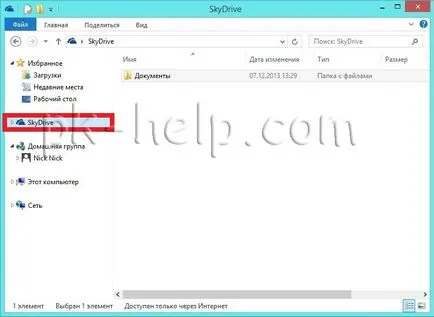
Annak érdekében, hogy mozog egy fájlt vagy mappát, akkor csak mozog / másolás a SkyDrive tárolására. Általában az adattár is működik, mint egy hagyományos lemez, másolás, mozgatás fájlok törlése \ mappába.
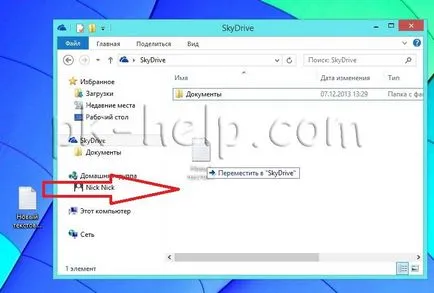
Hogyan kell használni a SkyDrive tablet Windows RT 8.1.
Használja SkyDrive a tabletta nem nehezebb, mint egy számítógép / laptop a szokásos asztalon. A Metro felület SkyDrive megtalálják a parancsikont, és kattintson rá az ujjával.
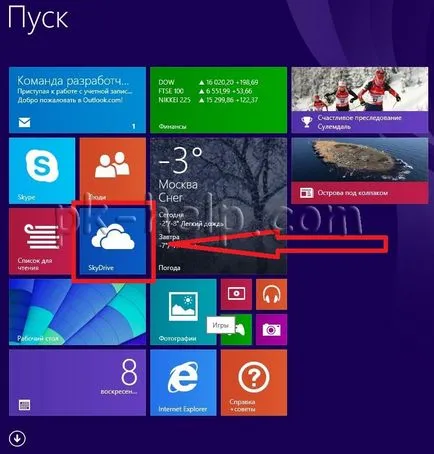
Válassza ki a kívánt mappát vagy marad a gyökere SkyDrive tárolására. Swipe a felső vagy a képernyő alján, hogy nyissa ki a parancsot alkalmazást, majd válassza a „Fájlok hozzáadása”.
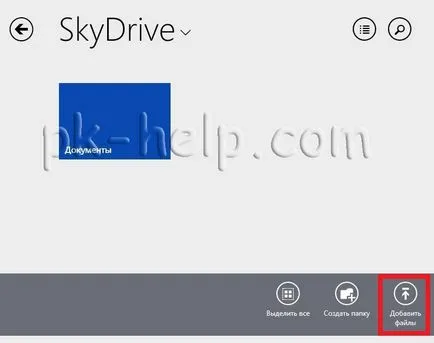
Keresse meg a kívánt fájlt átvinni, jelölje ki őket érintéssel, majd kattintson a „Copy vSkyDrive”.
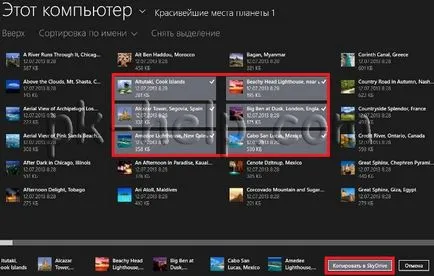
Akkor látni fogja a fájlokat mozgatni a felhős ég boltozat.
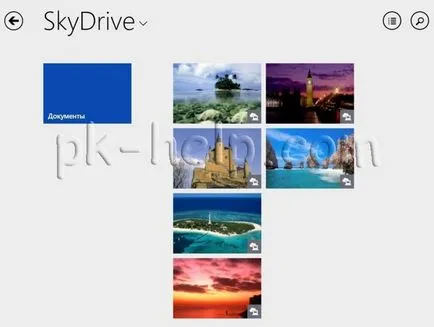
Hogyan nyilvános hozzáférés biztosítása a felhő tároló.
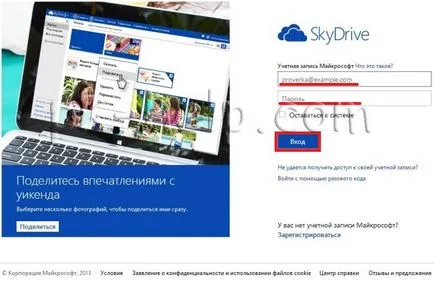
Keresse meg a kívánt mappát, kattintson a jobb egérgombbal a fájlra vagy mappára, és válassza ki a „Share”.
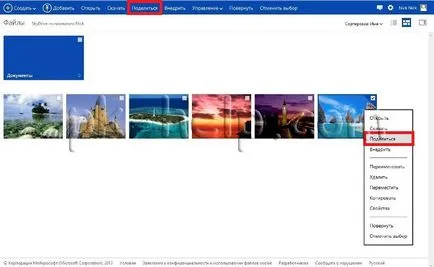
Ezt követően válassza ki a hozzáférés szintjét a fájlt vagy mappát.
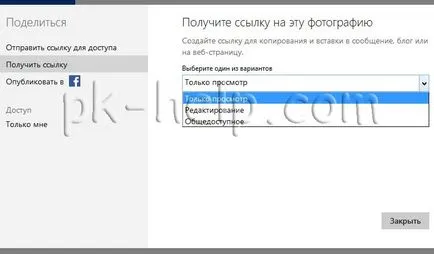
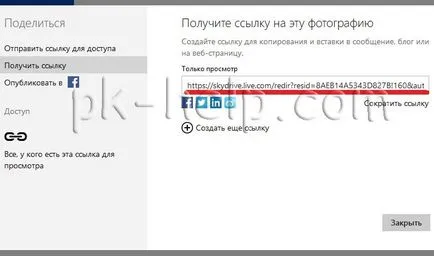
Azt hiszem, a használata SkyDrive fogja ezt a munkát a tároló / hozzáférést biztosít a fájlok és mappák sokkal kényelmesebb és megfizethető.